dll没有被指定在windows上运行怎么办 dll文件没有被指定在windows上运行的解决方法
有些用户在使用windows电脑的时候发现电脑有时会提示dll文件没有被指定在windows上运行,今天小编就给大家带来dll没有被指定在windows上运行怎么办,操作很简单,跟着小编一起来操作吧。
解决方法:
1.首先根据系统报错进入指定文件夹下(如:C:\WINDOWS\system32)查看报错dll文件是否存在;
2.如不存在则去诸如脚本之家等地方下载报错的对应dll文件,并放置在报错指定的文件夹下(假定报错为atl.dll);
3.如存在,尝试用管理员身份打开命令提示符(C:\WINDOWS\system32>),并使用命令“regsvr32.exe /s C:\WINDOWS\system32\atl.dll”;
4.之后检查问题是否依然存在,如已解决,则适当时间重启系统已保存更改;
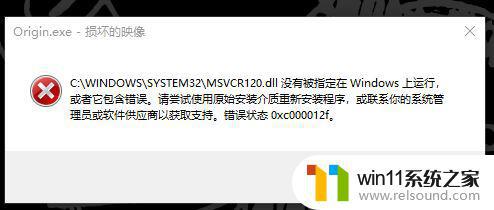
5.如仍然报错***.dll没有被指定在window上运行或者它包含错误,则说明该dll文件包含错误或已损坏;
6.网上下载报错对应的***.dll文件,替换对应原始文件(建议将原始dll文件备份保留防止出现其他问题);
7.替换文件后,尝试用管理员身份打开命令提示符(C:\WINDOWS\system32>),并使用命令“regsvr32.exe /s C:\WINDOWS\system32\***.dll”;
8.检查问题是否得到解决,如已解决,则适当时间重启系统已保存更改;

以上就是关于dll没有被指定在windows上运行怎么办的全部内容,有出现相同情况的用户就可以按照小编的方法了来解决了。















